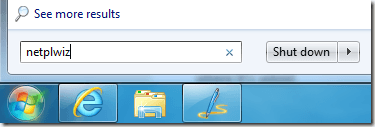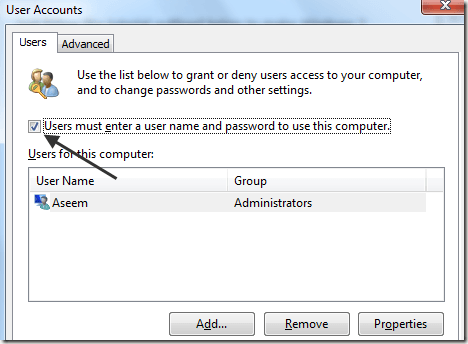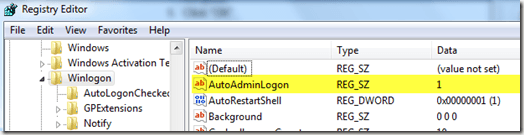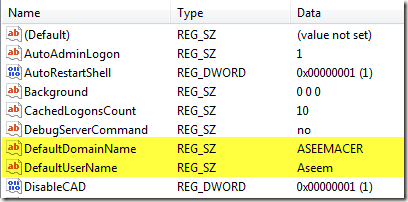पासवर्ड टाइप किए बिना स्वचालित रूप से अपने विंडोज 7 कंप्यूटर में लॉग इन करना चाहते हैं? विंडोज के पुराने संस्करणों में, आपको किसी भी संकेत के बिना लॉगिन करने के लिए अपने खाते से जुड़े पासवर्ड को हटाना पड़ा।
विंडोज 7 में, आप अपने उपयोगकर्ता खातों को कॉन्फ़िगर कर सकते हैं ताकि आप स्वचालित रूप से लॉगिन कर सकें खाते में एक पासवर्ड है। यह उन लोगों के लिए वास्तव में उपयोगी है जिनके कंप्यूटर सुरक्षित कंप्यूटर में हैं या बस सभी अतिरिक्त सुरक्षा की परवाह नहीं करते हैं।
इस आलेख में, मैं समझाऊंगा कि इसे कंप्यूटर पर कंप्यूटर के लिए कैसे सेट अप करें और एक कंप्यूटर के लिए जो एक डोमेन में शामिल हो गया है। यदि आप किसी डोमेन पर हैं, तो आपको इसे काम करने के लिए रजिस्ट्री को थोड़ा सा हैक करना होगा।
विंडोज 7 वर्कग्रुप पीसी के लिए ऑटो-लॉगिन सेटअप करें
यह बहुत सीधी है- आगे। प्रारंभ करेंपर क्लिक करें, फिर निम्न आदेश बॉक्स में टाइप करें और Enterदबाएं:
netplwiz
यह उन्नत उपयोगकर्ता खाता गुण संवाद बॉक्स खुल जाएगा। आप कमांड बॉक्स में runटाइप करके और फिर डायलॉग बॉक्स में
control userpasswords2
टाइप करके इस स्क्रीन पर भी जा सकते हैं। किसी भी तरह से, आपको एक ही संवाद बॉक्स मिलेगा।
आगे बढ़ें और उस बॉक्स को अनचेक करें जो कहता है "उपयोगकर्ताओं को एक दर्ज करना होगा इस कंप्यूटर का उपयोग करने के लिए उपयोगकर्ता नाम और पासवर्ड।"
जब आप इसे अनचेक करते हैं और ठीक क्लिक करते हैं, तो आपको वर्तमान में लॉग-इन उपयोगकर्ता खाते के लिए अपना वर्तमान पासवर्ड दर्ज करने के लिए कहा जाएगा।
यही वह है! अब अपने कंप्यूटर को पुनरारंभ करें और आपको जाने के लिए अच्छा होना चाहिए। पासवर्ड में टाइप करने या उन उपयोगकर्ता आइकन में से किसी एक पर क्लिक करने के लिए और नहीं। आप बस विंडोज 7 में स्वचालित रूप से लॉग इन हो जाएंगे।
विंडोज 7 डोमेन पीसी के लिए सेटअप ऑटो-लॉग इन
यदि आप किसी डोमेन से जुड़ गए हैं, तो आप एक ही चरण का पालन करेंगे, लेकिन आपको जल्दी से एहसास होगा कि चेकबॉक्स विकल्प पूरी तरह गायब है! तो आप इसे वापस कैसे प्राप्त करते हैं? रजिस्ट्री ट्विक के साथ।
रजिस्ट्री संपादक खोलें (प्रारंभ करें, फिर regeditटाइप करें) और निम्न कुंजी पर जाएं:
HKEY_LOCAL_MACHINE\SOFTWARE\Microsoft\Windows NT\CurrentVersion\Winlogon\AutoAdminLogon
जैसा कि आप देख सकते हैं, मान 1पर सेट होना चाहिए। यदि यह 0है, तो चेकबॉक्स दिखाई नहीं देगा। आगे बढ़ें और मान को 1 में बदलें और अपने कंप्यूटर को पुनरारंभ करें। अब संवाद बॉक्स खोलें और आपको चेकबॉक्स देखना चाहिए।
हालांकि, यह अनचेक किया जा सकता है। तो आपको बॉक्स को चेक करना होगा, ठीक क्लिक करें और फिर संवाद बॉक्स में वापस जाएं और फिर इसे फिर से अनचेक करें। इस बिंदु पर, यह आपको आपके लॉगिन प्रमाण-पत्रों के लिए पूछेगा और आपको जाने के लिए अच्छा होना चाहिए।
अतिरिक्त युक्ति: यदि उपरोक्त विधि विंडोज 7 डोमेन के लिए ऑटो-लॉगिन काम नहीं किया है, आप उपरोक्त वर्णित उसी रजिस्ट्री स्थान में तीन और मानों को ट्वीव करके ऑटो-लॉगिन को काम करने का प्रयास कर सकते हैं।
यदि वे पहले से मौजूद नहीं हैं , आप Winlogon के तहत नीचे दिखाए गए इन तीन कुंजियों को जोड़ सकते हैं:
DefaultDomainName (String)DefaultUserName (String) DefaultPassword (String)
कुंजी को उनके उचित मानों पर सेट करें और अपने कंप्यूटर को पुनरारंभ। विंडोज़ XP कंप्यूटर स्वचालित रूप से लॉगिन करने के लिए डोमेन में शामिल होने का तरीका होता था, लेकिन आप अभी भी विंडोज 7 के लिए इसका उपयोग कर सकते हैं! का आनंद लें!